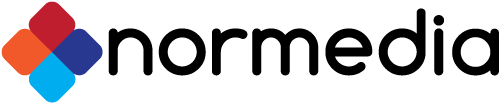Dersom du har problemer med talen i Windows 7, 8 eller 10, er dette fordi talen ikke er satt opp på maskinen.
Dette korrigeres ved å følge denne guiden.
For 64-bits maskiner:
Følg punkt 1 - 8.
For 32-bits maskiner:
Følg punkt 1 og deretter punkt 5 - 8.
Dersom du er usikker på om du har 32 eller 64 bits maskin, kan du følge punkt 1-5, dersom din maskin er 32-bit, vil du oppleve at den ikke finner noe på punkt 2, gå videre til punkt 5 dersom dette skjer.